Qu'est-ce qu'Apple.com-shield-guard.live?
Qu'est-ce que la page Apple.com-shield-guard.live? Comment fonctionne Apple.com-shield-guard.live? Est-Apple.com-shield-guard.live un virus ou d'une escroquerie? Comment supprimer Apple.com-shield-guard.live de votre Mac?
Apple.com-shield-guard.live est une page qui affecte les périphériques Mac pour tenter de faire croire aux utilisateurs que leurs systèmes Mac sont infectés par le virus. Dans le cas où vous voyez pop-up Apple.com-shield-guard.live dans votre navigateur, vous devez l'ignorer que l'information présentée est fausse. Cette page est une arnaque typique qui fait la promotion d'une application indésirable appelé nettoyage Mon Mac.
Si vous souhaitez supprimer cette escroquerie pop-up de votre Mac et cesser de le voir, nous vous suggérons de suivre les étapes de suppression présentées dans ce guide Apple.com-shield-guard.live.
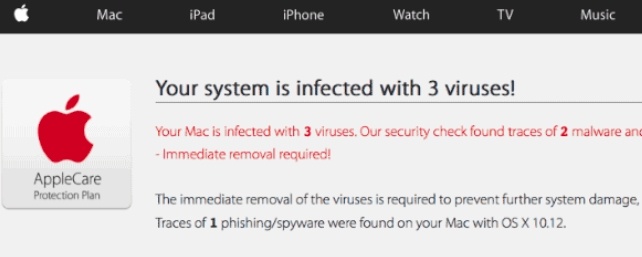
Détails sur Apple.com-shield-guard.live
| Nom | Scam Apple.com-shield-guard.live |
| Type | Arnaque, PUP |
| brève description | site contestables que votre navigateur détourne Web préféré et présente infromation trompeurs. |
| Symptômes | Vise à tromper les victimes dans le téléchargement de logiciels voyous pour Mac en prétendant leur appareil a un virus. |
| Méthode de distribution | Installations Freeware, Forfaits groupés, Sites Corrupted |
| Detection Tool |
Voir si votre système a été affecté par des logiciels malveillants
Télécharger
Malware Removal Tool
|
Apple.com-shield-guard.live Pop-up – Propagation et l'impact
Le domaine Apple.com-shield-guard.live est un site Web qui fraudeurs utilisent pour la diffusion d'une application escroc appelé Nettoyage Mon Mac. Le site a tendance à affecter les navigateurs web les plus populaires (Safari Chrome, Firefox, etc) utilisé sur les appareils Mac. Une fois les charges Apple.com-shield-guard.live dans le navigateur, il affiche le message suivant:
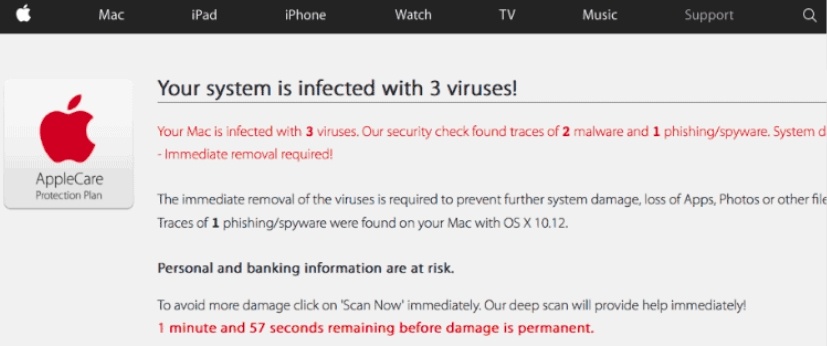
Le message texte représenté dans l'image lit:
Votre système est infecté par (3) virus!
Votre Mac est infecté par 3 virus. Notre vérification de sécurité a trouvé des traces de 2 les logiciels malveillants et 1 phishing / spyware.
Retrait immédiat requis!
La suppression immédiate des virus est nécessaire pour éviter d'autres dommages du système, perte d'applications, Photos ou d'autres fichiers.
Des traces de 1 phishing / logiciels espions ont été trouvés sur votre Mac avec OS X 10.12.
Les renseignements personnels et bancaires sont à risque.
Pour éviter plus de dégâts sur un clic « Analyser » immédiatement. Notre analyse approfondie fournira l'aide immédiatement!
1 minute et 57 secondes restantes avant que des dommages est permanent.
Peu après le message ci-dessus, le Apple.com-shield-guard.live génère un pop-up qui présente des informations supplémentaires:
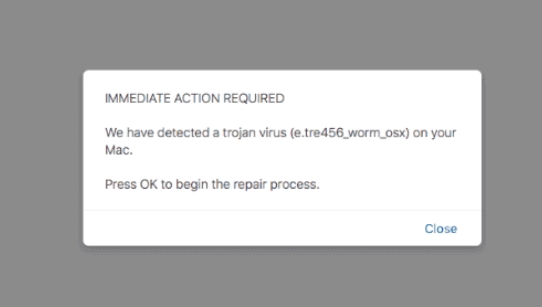
ACTION IMMÉDIATE REQUISE
Nous avons détecté un virus cheval de Troie (e.tre456_worm_osx) sur votre Mac.
Appuyez sur OK pour lancer le processus de réparation.
Nous savons que cette information est effrayant, mais méfiez-vous Apple.com-shield-guard.live pop-up est une arnaque typique. Juste comme Mac escroquerie e.tre456_worm_osx et virus de redirection Advancemactools.live les charges d'escroquerie pop-up Apple.com-shield-guard.live dans le navigateur dans le but de vous faire croire que vous devez télécharger et acheter un système plus propre canular. être conseillé Donc, pour éviter d'interagir avec le contenu présenté par ce site.
Comme la raison pour laquelle votre navigateur web préféré vous permet de rester rediriger vers Apple.com-shield-guard.live site escroquer, il est plus probable [wplinkpreview url =”https://sensorstechforum.com/remove-pup-mac/”] programme potentiellement indésirable qui a réussi à atterrir sur votre Mac contre votre volonté.
Ces programmes sont généralement répartis par les installateurs de diverses applications gratuites et utiles prétendument. Malheureusement, lors de l'installation d'une application qui a souhaité un installateur compromis, vous pouvez facilement manquer la présence de figurants ajoutés et imperceptiblement d'accord avec leur installation. Heureusement, dans certains cas, vous pouvez empêcher les programmes non désirés d'accéder à votre Mac en examinant l'étape de configuration de configuration avancée / personnalisée. Très souvent, cette étape présente les détails qui peuvent vous aider à remarquer le PUP et excluez son installation sur le temps.
Lorsqu'un tel programme est en cours d'exécution sur votre Mac, vous pouvez également enregistrer des ralentissements importants. Ils se produisent généralement à la suite de nombreuses annonces en ligne ennuyeux qui sont générés dans le navigateur concerné. Similaires à escroquerie Apple.com-shield-guard.live, ces annonces sont susceptibles d'afficher des offres trompeuses qui atterrissent sur des sites mal sécurisés ou mensongers.
Comment faire pour supprimer Apple.com-shield-guard.live pop-up Scam sur Mac
Afin de enlever pop-up Apple.com-shield-guard.live ainsi que tous les fichiers associés qui permettent son apparition dans le navigateur, vous devez effectuer plusieurs étapes d'élimination. Dans le guide ci-dessous, vous trouverez toutes les étapes de retrait dans leur ordre précis. Vous pouvez choisir entre les approches manuelles et la suppression automatique. Afin de se débarrasser complètement de tous les programmes actuels indésirables et d'améliorer la sécurité macOS, nous vous recommandons de combiner les étapes. Avoir à l'esprit que les noms de tous les fichiers présents d'infection associés à cette infection du navigateur peuvent différer le nom de la redirection.
Si vous avez des questions ou avez besoin d'aide supplémentaire avec le processus de suppression, ne hésitez pas à laisser un commentaire. Nous serons heureux d'entrer en contact avec vous.
Étapes de préparation avant le retrait:
Avant de commencer à suivre les étapes ci-dessous, noter que vous devez d'abord faire les préparations suivantes:
- Sauvegardez vos fichiers au cas où le pire se produit.
- Assurez-vous d'avoir un appareil avec ces instructions sur standy.
- Armez-vous de patience.
- 1. Rechercher les logiciels malveillants sur Mac
- 2. Désinstaller les applications à risque
- 3. Nettoyez vos navigateurs
Étape 1: Scan for and remove Apple.com-shield-guard.live Scam files from your Mac
Lorsque vous rencontrez des problèmes sur votre Mac en raison de scripts et de programmes indésirables tels que Apple.com-shield-guard.live Scam, la méthode recommandée pour éliminer la menace est à l'aide d'un programme anti-malware. SpyHunter pour Mac propose des fonctionnalités de sécurité avancées ainsi que d'autres modules qui amélioreront la sécurité de votre Mac et le protégeront à l'avenir.

Guide de suppression rapide et facile des logiciels malveillants Mac
Étape bonus: Comment rendre votre Mac plus rapide?
Les machines Mac maintiennent probablement le système d'exploitation le plus rapide du marché. Encore, Les Mac deviennent parfois lents et lents. Le guide vidéo ci-dessous examine tous les problèmes possibles qui peuvent rendre votre Mac plus lent que d'habitude ainsi que toutes les étapes qui peuvent vous aider à accélérer votre Mac.
Étape 2: Uninstall Apple.com-shield-guard.live Scam and remove related files and objects
1. Appuyez sur la ⇧ + ⌘ + U touches pour ouvrir les utilitaires. Une autre façon est de cliquer sur « Go » puis de cliquer sur « Utilitaires », comme l'image ci-dessous montre:

2. Trouvez Activity Monitor et double-cliquez dessus:

3. Dans le regard de moniteur d'activité pour tous les processus suspects, appartenant ou lié à l'arnaque Apple.com-shield-guard.live:


4. Cliquez sur le "Aller" nouveau sur le bouton, mais cette fois, sélectionnez Applications. Une autre façon est avec les boutons ⇧+⌘+A.
5. Dans le menu Applications, chercher une application suspecte ou une application avec un nom, similaire ou identique à l'arnaque Apple.com-shield-guard.live. Si vous trouvez, faites un clic droit sur l'application et sélectionnez "Déplacer vers la corbeille".

6. Sélectionner Comptes, après quoi, cliquez sur le Connexion Articles préférence. Votre Mac vous affichera une liste des éléments qui démarrent automatiquement lorsque vous vous connectez. Recherchez toute application suspecte identique ou similaire à Apple.com-shield-guard.live Scam. Cochez l'application dont vous souhaitez empêcher l'exécution automatique, puis sélectionnez sur le Moins ("-") icône pour cacher.
7. Supprimez manuellement tous les fichiers restants qui pourraient être liés à cette menace en suivant les sous-étapes ci-dessous:
- Aller à Chercheur.
- Dans la barre de recherche tapez le nom de l'application que vous souhaitez supprimer.
- Au-dessus de la barre de recherche changer les deux menus déroulants à "Fichiers système" et "Sont inclus" de sorte que vous pouvez voir tous les fichiers associés à l'application que vous souhaitez supprimer. Gardez à l'esprit que certains des fichiers ne peuvent pas être liés à l'application de manière très attention quels fichiers vous supprimez.
- Si tous les fichiers sont liés, tenir la ⌘ + A boutons pour les sélectionner, puis les conduire à "Poubelle".
Si vous ne pouvez pas supprimer l'arnaque Apple.com-shield-guard.live via Étape 1 au dessus:
Si vous ne trouvez pas les fichiers de virus et des objets dans vos applications ou d'autres endroits que nous avons indiqués ci-dessus, vous pouvez rechercher manuellement pour eux dans les bibliothèques de votre Mac. Mais avant de faire cela, s'il vous plaît lire l'avertissement ci-dessous:
1. Cliquer sur "Aller" puis "Aller au dossier" comme indiqué ci-dessous:

2. Tapez "/Bibliothèque / LauchAgents /" et cliquez sur Ok:

3. Supprimez tous les fichiers de virus qui ont un nom similaire ou le même que l'arnaque Apple.com-shield-guard.live. Si vous croyez qu'il n'y a pas un tel fichier, ne pas supprimer quoi que ce soit.

Vous pouvez répéter la même procédure avec les autres répertoires suivants Bibliothèque:
→ ~ / Library / LaunchAgents
/Bibliothèque / LaunchDaemons
Pointe: ~ est-il sur le but, car elle conduit à plus LaunchAgents.
Étape 3: Supprimer Apple.com-shield-guard.live Scam - extensions liées de Safari / Chrome / Firefox









Apple.com-shield-guard.live Scam-FAQ
Qu'est-ce que l'arnaque Apple.com-shield-guard.live sur votre Mac?
La menace Apple.com-shield-guard.live Scam est probablement une application potentiellement indésirable. Il y a aussi une chance que cela soit lié à Malware Mac. Dans l'affirmative, ces applications ont tendance à ralentir considérablement votre Mac et à afficher des publicités. Ils peuvent également utiliser des cookies et d'autres trackers pour obtenir des informations de navigation à partir des navigateurs Web installés sur votre Mac..
Les Mac peuvent-ils contracter des virus?
Oui. Autant que tout autre appareil, Les ordinateurs Apple sont effectivement infectés par des logiciels malveillants. Les appareils Apple ne sont peut-être pas une cible fréquente les logiciels malveillants auteurs, mais soyez assuré que presque tous les appareils Apple peuvent être infectés par une menace.
Quels types de menaces Mac existe-t-il?
Selon la plupart des chercheurs en malwares et experts en cybersécurité, la types de menaces qui peuvent actuellement infecter votre Mac peuvent être des programmes antivirus malveillants, adware ou pirates de l'air (PUP), Les chevaux de Troie, ransomwares et malwares crypto-mineurs.
Que faire si j'ai un virus Mac, Like Apple.com-shield-guard.live Scam?
Ne panique pas! Vous pouvez facilement vous débarrasser de la plupart des menaces Mac en les isolant d'abord, puis en les supprimant. Une façon recommandée de procéder consiste à faire appel à un logiciel de suppression de logiciels malveillants qui peut s'occuper automatiquement de la suppression pour vous.
Il existe de nombreuses applications anti-malware Mac parmi lesquelles vous pouvez choisir. SpyHunter pour Mac est l'une des applications anti-malware Mac recommandées, qui peut scanner gratuitement et détecter les virus. Cela permet de gagner du temps pour la suppression manuelle que vous auriez autrement à faire.
How to Secure My Data from Apple.com-shield-guard.live Scam?
Avec quelques actions simples. Tout d'abord, il est impératif que vous suiviez ces étapes:
Étape 1: Trouvez un ordinateur sûr et connectez-le à un autre réseau, pas celui dans lequel votre Mac a été infecté.
Étape 2: Changer tous vos mots de passe, à partir de vos mots de passe e-mail.
Étape 3: Activer authentification à deux facteurs pour la protection de vos comptes importants.
Étape 4: Appelez votre banque au modifier les détails de votre carte de crédit (code secret, etc) si vous avez enregistré votre carte de crédit pour les achats en ligne ou avez effectué des activités en ligne avec votre carte.
Étape 5: Assurez-vous de appelez votre FAI (Fournisseur Internet ou opérateur) et demandez-leur de changer votre adresse IP.
Étape 6: Change ton Mot de passe WiFi.
Étape 7: (En option): Assurez-vous de rechercher les virus sur tous les appareils connectés à votre réseau et répétez ces étapes pour eux s'ils sont affectés.
Étape 8: Installer un anti-malware logiciel avec protection en temps réel sur chaque appareil que vous possédez.
Étape 9: Essayez de ne pas télécharger de logiciels à partir de sites dont vous ne savez rien et restez à l'écart sites Web à faible réputation en général.
Si vous suivez ces recommandations, votre réseau et vos appareils Apple deviendront beaucoup plus sûrs contre les menaces ou les logiciels invasifs et seront également exempts de virus et protégés à l'avenir.
Plus de conseils que vous pouvez trouver sur notre Section Virus MacOS, où vous pouvez également poser des questions et commenter les problèmes de votre Mac.
About the Apple.com-shield-guard.live Scam Research
Le contenu que nous publions sur SensorsTechForum.com, this Apple.com-shield-guard.live Scam how-to removal guide included, est le résultat de recherches approfondies, le travail acharné et le dévouement de notre équipe pour vous aider à résoudre le problème spécifique de macOS.
How did we conduct the research on Apple.com-shield-guard.live Scam?
Veuillez noter que notre recherche est basée sur une enquête indépendante. Nous sommes en contact avec des chercheurs indépendants en sécurité, grâce auquel nous recevons des mises à jour quotidiennes sur les dernières définitions de logiciels malveillants, y compris les différents types de menaces Mac, en particulier les logiciels publicitaires et les applications potentiellement indésirables (satisfait).
En outre, the research behind the Apple.com-shield-guard.live Scam threat is backed with VirusTotal.
Pour mieux comprendre la menace posée par les logiciels malveillants Mac, veuillez vous référer aux articles suivants qui fournissent des détails bien informés.


